המדריך האולטימטיבי להאצת פיירפוקס במחשבי נטבוק
Miscellanea / / February 10, 2022

בכל הנוגע למהירות, פיירפוקס עמד באופן מסורתי מאחורי דפדפנים מתחרים כמו כרום, אופרה וספארי. לא, אני לא מדבר על מהירות 'עיבוד דפי אינטרנט' - וזה מה שגורם לכל מלחמות הלהבות של הדפדפן בימינו (וגם בהן פיירפוקס מפסיד בצורה מרהיבה). מה שאני מדבר עליו זה המהירות של הדפדפן - ההיענות שלו, והיכולת להתמודד עם משימות גלישה בצורה חלקה.
פיירפוקס איטי. אבל אפילו זה אנדרסטייטמנט לגבי איך בצורה גרועה הוא פועל על נטבוק (שיחקתי עם אחד לאחרונה). אחד השימושים העיקריים של נטבוקים הוא גלישה באינטרנט, אחד הדברים הבודדים שמעבדי הנטבוק חסרי הכוח מסוגלים לעשות ללא שיהוקים.

אבל לא עם פיירפוקס. כרגיל, זה ייקח הרבה זמן להתחיל. זה עובד בסדר כל עוד יש לך חמש כרטיסיות פתוחות או פחות, אבל הוסף עוד כמה וזה מתחיל לגמגם. התקן כמה תוספות, וכמעט נתת ל-Firefox את המקבילה לדפדפן לאחיזה המוות של האייפון.
אמנם לא ניתן לנופף בשרביט קסמים ולגרום לפיירפוקס לפעול בצורה חלקה ומהירה על נטבוק, אבל יש כמה שינויים שאתה יכול לעשות כדי להפוך אותו למגיב יותר ושמיש יותר במחשבים הקטנים שלך (ואולי אפילו הגדולים יחידות!).
נדון בשינויים האלה בפירוט להלן, אבל לפני כן הרשו לי להוציא דבר אחד מהדרך:
למה לא להשתמש בכרום במקום זאת?

אוקיי, כרום הוא דפדפן טוב עד כדי גיחוך. זה די מהיר בעיבוד דפי אינטרנט, אבל המקום שבו הוא באמת זורח הוא שלו
מהירות משלו
. Chrome מתחיל מהר כמו פנקס רשימות, והוא חלק בחמאה במשימות כמו מעבר בין תריסר כרטיסיות או גלילה חלקה בין אתרים "כבדים" (קרא את Gmail) או פשוט לצאת מהדרך בזמן שאתה נמצא דִפדוּף.
Chrome הוא פינוק לשימוש ב-Netbook, אבל יש לו בעיות משלו. תכונות ארגז החול שלו ותכונות תהליך יחיד-לכל כרטיסייה אומרות שהוא צורך הרבה יותר זיכרון מפיירפוקס. כאשר רוב הנטבוקים מגיעים עם זיכרון RAM עלוב של 1 GB (מתוכם Windows 7 Starter צורך כ-600 MB בזמן חוסר פעילות), Chrome יכול בקלות לשתות את כל הזיכרון שלך ולהשאיר את ה-Netbook המסכן שלך מתנשף נְשִׁימָה.
אם לנטבוק שלך יש 2 GB של זיכרון RAM, Chrome צריך להיות בקלות הדפדפן הראשי שלך. אחרת, פיירפוקס עשוי להיות האפשרות היחידה שלך.
——-
כעת, לאחר שכל הבלבול בכרום הופסק, בואו נראה כיצד נוכל לשפר את Firefox טיפין טיפין ב-Netbook.
1. השתמש תמיד בגרסה העדכנית ביותר של Firefox
כל עדכון חדש לפיירפוקס מביא לשיפורי ביצועים זעירים, שכולם יחד יכולים לעשות הרבה מאוד ביצועים טובים של הדפדפן. אז אל תתעלם מהעדכונים. כברירת מחדל, פיירפוקס יוריד ויתקין עבורך את העדכונים הקטנים, בעוד שאתה צריך ללכת על עדכוני הנקודה העיקרית בעצמך. המשך לבדוק את העדכון המובנה של Firefox כדי לבדוק אם יש עדכונים חדשים מדי פעם.
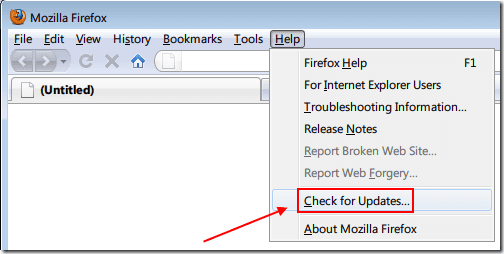
אגב, אם לא אכפת לך מכמה באגים פה ושם, אמליץ לך ללכת ולהשיג את הבטא העדכנית ביותר של Firefox 4 מ כאן. זה עדיין לא מהיר כמו Chrome או Opera, אבל הוא פועל בצורה ניכרת טוב יותר מ-Firefox 3.6(.8) ב-Netbook שלי. הפשרות הברורות כוללות באגים מזדמנים וחוסר תאימות לרוב התוספות (שתיהן יתוקנו ככל שהגרסה תתקרב לשחרור המיינסטרים).
2. אפס את הפרופיל שלך או התחל מחדש
שמתם לב פעם איך פיירפוקס די תקיף בהתחלה, ומתחיל להאט עם הזמן? זה לא שונה ממה שקורה ל-Windows, והוא נובע מהערימה מתמדת של מידע שלך פרופיל Firefox.
אם ה-Firefox שלך כבר הפך להיות איטי מכדי שיהיה ניתן לניהול, אולי כדאי להתחיל מחדש מההתחלה על ידי איפוס הפרופיל הקיים או יצירת פרופיל חדש.
איפוס הפרופיל הקיים שלך קל - הפעל את Firefox במצב בטוח (הקלד "מצב בטוח" בתפריט התחל וב- קיצור הדרך הנדרש אמור להופיע), בחר את ההגדרות שברצונך לאפס, ולבסוף לחץ על "בצע שינויים ו אתחול".
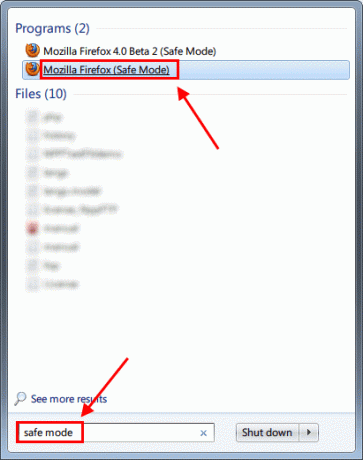
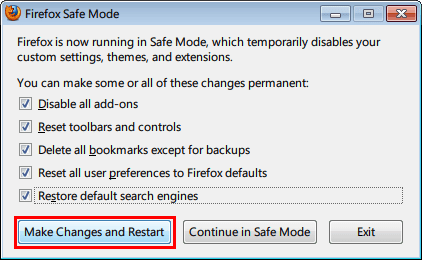
אם אתה מעדיף להחזיר את Firefox למצב אפס, מומלץ ליצור פרופיל חדש ולעבור אליו. כדי לפתוח את מנהל הפרופילים של Firefox, הקלד firefox.exe –ProfileManager בתפריט התחל, ולחץ על קיצור הדרך הרצוי. חלון מנהל הפרופילים עצמו די מובן מאליו, בו ניתן ליצור פרופיל חדש ולעבור אליו לצמיתות, למחוק את הפרופיל הנוכחי וכו'. (עליך לסגור את חלון Firefox שלך כדי לראות את מנהל הפרופילים)
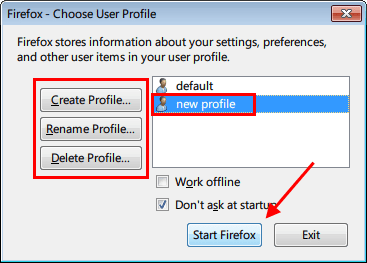
הערה: למשתמשי Windows XP אין גישה לתכונת החיפוש תוך כדי הקלדה בתפריטי התחל שלהם, ולכן עליהם להפעיל את תיבת הדו-שיח 'הפעלה' (מקש Win + R) ולהקליד firefox.exe –ProfileManager כדי להגיע למנהל הפרופילים. כדי להפעיל את Firefox במצב בטוח, חפש את התיקיה Mozilla Firefox בתפריט כל התוכניות שלך, ותמצא שם את קיצור הדרך הנדרש.
3. השבת פרסונות או ערכות נושא שבהן אתה משתמש
מאז 3.6, פיירפוקס תומך בשני סוגים של 'סקיינים' - ערכות הנושא המקוריות המלאות והפרסונות הקלות. אם אתה משתמש באחת מהן, מוטב שתשבית אותן ותשתמש בעיצוב המניות במקום. אתה יכול בקלות לעבור לנושא ברירת המחדל של "שכבות" מהכרטיסייה "ערכות נושא" תחת כלים -> תוספות. המעבר יהיה מיידי אם אתה משתמש ב-Persona, וידרוש הפעלה מחדש אם אתה משתמש בעיצוב מלא.

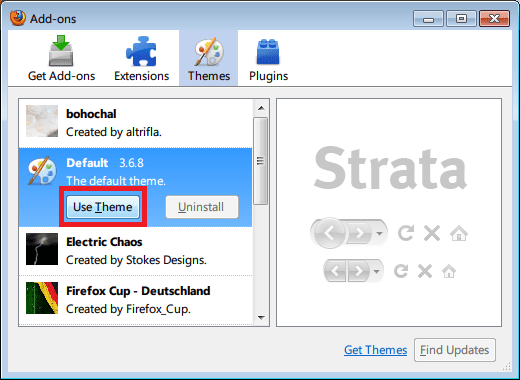
הממשק שונה במקצת ב-Firefox 4 בטא, מכיוון שקטע התוספות הועבר לכרטיסייה. כמו לעיל, עבור אל כלים -> תוספות, החלף את הכרטיסייה האופקית "ערכות נושא" והפעל את ערכת הנושא המוגדרת כברירת מחדל.

4. הגדר עדיפות גבוהה יותר עבור Firefox.exe
זה רוצח, ולא נוח בו זמנית. לאחרונה, פיירפוקס היה אחד הדפדפנים היעילים ביותר בזיכרון, אבל בנטבוקים זה מרגיש כאילו הדפדפן כמעט קורבנות על ביצועים כדי לשמור על הזיכרון תחת שליטה.
אתה יכול לעשות את הדרך שלך, כמובן, עם מנהל המשימות של Windows. ודא ש-Firefox פועל, ולאחר מכן לחץ לחיצה ימנית על שורת המשימות ובחר "התחל את מנהל המשימות". קפוץ לכרטיסייה "תהליכים" וחפש את תהליך firefox.exe. לחץ לחיצה ימנית עליו ובחר באפשרות "הגדר עדיפות" ל"מעל רגיל". בחירת "גבוהה" או "זמן אמת" אינה מומלצת מכיוון שהיא עלולה להטיל מסים כבדים על המערכת שלך, ולפגוע בביצועים של תוכניות פועלות אחרות.
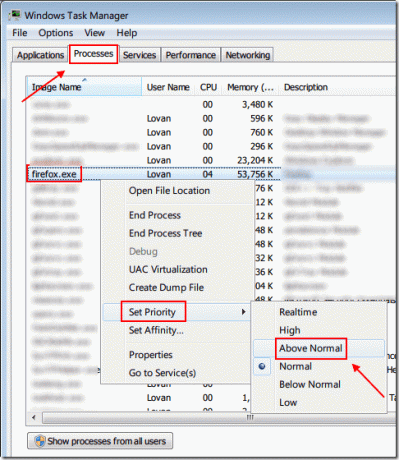
התעלם מהאזהרה כדי לאטום את האפשרות שלך:

זה יבטיח ש-Firefox מקבל עדיפות גבוהה יותר במהלך מחזורי CPU מאשר אחרים שאינם Windows שירותים (שבדרך כלל מוגדרים בעדיפות רגילה), ומכאן שהדפדפן פועל באופן ניכר חלק יותר. הקאץ' הוא שאתה צריך לחזור על התהליך הזה בכל פעם אתה פותח את Firefox, אבל יש דרך לא עלובה מדי לעקוף את זה:
- למד לא לסגור את Firefox. כאשר הגלישה שלך באינטרנט נגמרת, הקטינו את Firefox במקום לסגור אותו. דליפות הזיכרון שגרמו ל-Firefox בימים מוקדמים יותר נסתמו בעיקר, אז אל דאגה.
- במקום לכבות את המערכת, הכנס אותה למצב שינה. מצב השינה שומר את כל ההגדרות והחלונות שלך לפני כיבוי המערכת שלך, ומשחזר אותם כפי שהם לאחר הפעלת ה-Netbook שלך. זה מבטיח שפיירפוקס תמיד ירחף בזיכרון המחשב שלך (כיוון שאתה לא סוגר אותו) עם עדיפות "מעל הרגילה".
זו כמובן לא שיטה חסינת שטויות, מכיוון ש-Firefox צריך סגירה והפעלה מחדש בתדירות גבוהה יותר מדפדפנים אחרים.
כמו כן, כפי שאולי ניחשתם, הביצועים של אפליקציות אחרות הפועלות בו-זמנית עלולים לסבול מעט, מכיוון שפיירפוקס מקבל יותר אהבה מהמעבד שלכם.
5. אפשר האצת חומרה (Firefox 4 בטא בלבד)
Firefox 4 מוכן לתמוך בהאצת חומרה Direct2D ב-Windows Vista/7. זה יאפשר ל-Firefox להשתמש ביחידה הגרפית שלך (GPU) במקום ב-CPU עבור משימות גלישה אינטנסיביות, ובכך ישאיר את האחרון לא סתום ומאושר.
אמנם ה-GPU של אינטל ברוב הנטבוקים הוא נורא, אבל הוא עדיין חזק מספיק כדי להתמודד עם גלישה באינטרנט. תכונה זו מושבתת כברירת מחדל בגרסת הבטא האחרונה של Firefox 4, אך אתה יכול להפעיל אותה בכמה שלבים פשוטים,
- בכרטיסייה חדשה, הקלד
אודות: config. לחץ על "אני אהיה זהיר; אני מבטיח" לעלות על האזהרה. - בתיבת 'מסנן' (ממש מתחת ללשוניות), הזן "עיבוד" כדי להציג רק את הערכים שיש להם את המילה.
- מתוך 7 בערך הערכים, מצא
gfx.font_rendering.directwrite.enabledולחץ עליו פעמיים כדי לשנות את הערך שלו ל-true (הוא שקר כברירת מחדל). - לאחר מכן, מצא
mozilla.widget.render-mode, לחץ עליו פעמיים ושנה את הערך מ-1 ל-6 בתיבה שמופיעה. לחץ על אישור. - זהו זה! סגור את הכרטיסייה, הפעל מחדש את Firefox והסתדר עם העבודה שלך.
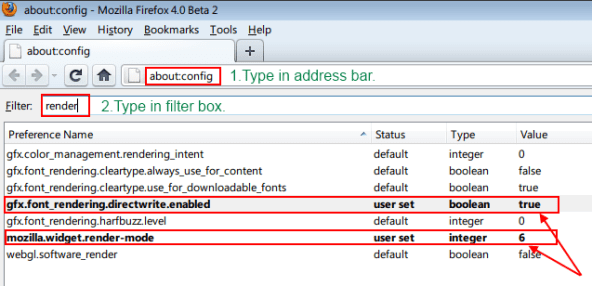
שים לב שיש סיבה לכך שהאצת החומרה מושבתת כברירת מחדל לעת עתה - ברור שהיא לא מלוטשת מספיק, וייתכן שתתמודד עם עוד כמה קריסות פה ושם. אבל אם תשאלו אותי, דפדפן שמיש מעט לא יציב הוא הרבה יותר טוב מדפדפן לא שמיש לחלוטין. שוב, תכונה זו צפויה להיות מופעלת כברירת מחדל בגרסה הסופית של FF 4.
6. חסום פלאש וסקריפטים לא רצויים

נקודה זו מתנגשת ישירות עם הנקודה הבאה, אך מסיבה מוצדקת. בחלק מהאתרים יש טונות של תוכן פלאש זבל וג'אווה סקריפט, וכולם יהיו בהחלט
להרוג את מעבד האטום הביישני
. אז אתה לגמרי צריך ללכת להתקין את
תוסף NoScript
עבור Firefox, שחוסם סקריפטים ותוכן פלאש בכל אתרי האינטרנט כברירת מחדל.
אתה כמובן יכול לבחור לרשימת היתרים סלקטיבית של אתרים שלא יכולים לעבוד בלי האלמנטים האלה (כמו YouTube או MiniClip), וזה יכול להיות מרתיע להמשיך לרשום אתרים חדשים ברשימת ההיתרים כשאתה ממשיך לבקר בהם, אבל התמורה היא אולטימטיבית - פיירפוקס רספונסיבי וקל מעבד.
7. השתמש בכמה שפחות תוספות
NoScript עוזר למנוע מ-Firefox להוריד את המעבד שלך. עם זאת, רוב התוספות אכן יסייעו לו לעשות זאת. אלא אם כן אתה זקוק מאוד לתוסף כלשהו, אל תתקין אותו ב-Netbook Firefox שלך. Firefox Sync הוא רק התוסף הדרוש לי בלבד; בשבילך זה יכול להיות משהו אחר. בכל מקרה, נסה לשמור על ספירת התוספות מתחת ל-3.
8. אמור לא להזרמת וידאו HD

מחשבי נטבוק, עם מעבדי Atom והגרפיקה המחורבנת של אינטל, מעולם לא נועדו לצרוך מדיה HD. זכור זאת בזמן שאתה מזרים סרטון כלשהו (מיוטיוב או מאתרים אחרים). השתמש תמיד באיכות הנמוכה ביותר שקיימת - ותשכח מכל דבר שהוא מעל 360p. ברור שזו לא אשמתו של פיירפוקס - זה פשוט שהנטבוקים לא יכולים להתמודד עם הזרמת HD.
9. קרא Guiding Tech 😉
ברצינות! כל הצוות ב-Guiding Tech אוהב את פיירפוקס על כל הפתיחות וההרחבה שלו (אל תטעו, גם אנחנו מאוהבים בכרום). כיסינו רבים פיירפוקס פוסטים בעבר, כולל שימוש ב-Firefox Preloader כדי לגרום ל-Firefox להתחיל מהר יותר. ותמיד תוכל לצפות מאיתנו לסקר מאמרים נוספים להאיץ את Firefox בעתיד.
——-
סיכום
פיירפוקס הוא דפדפן די טוב. עם זאת, האופן שבו הוא נפל מאחורי העקומה במהלך השנה או השנתיים האחרונות הרגיז רבים מהמשתמשים הנאמנים שלו. מוזילה צריכה לקחת את זה כאתגר ולהפוך את הדפדפן לשועל הקטן והזריז שהיה פעם. כרגע, נראה שהם מתעניינים יותר בלשוניות ממתקים ובעורות טפט מסיבות שאני לא יכול להבין.
פרסונות ומחליפים כרטיסיות חדשות לא יביאו ל-Firefox יותר משתמשים; לאפשר לאנשים לגלוש באינטרנט בשלום. עד שזה יקרה, כולנו יכולים להסתדר עם הביצועים הזעירים האלה ומשפרים את הביצועים ולשמור על חיבוק חיה.
האם יש לך טיפים משלך לשיפור פיירפוקס? שתפו אותנו בתגובות!
קרדיט תמונה - ויאגלריה, תאלס בארטו



